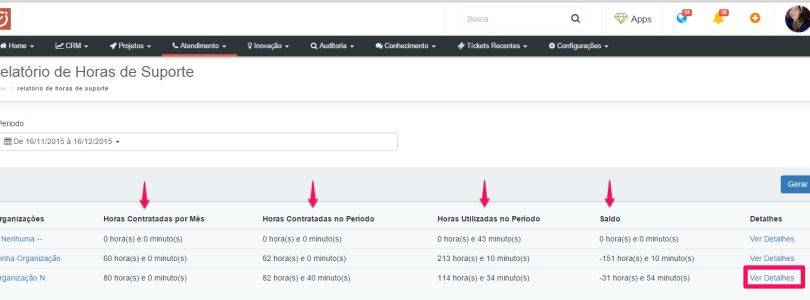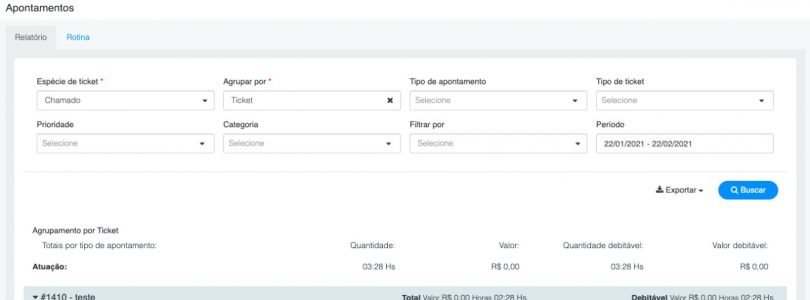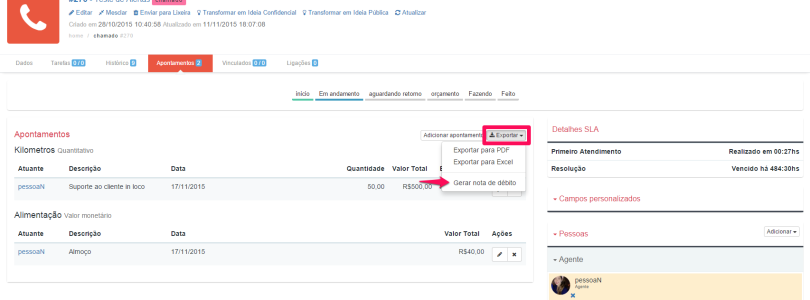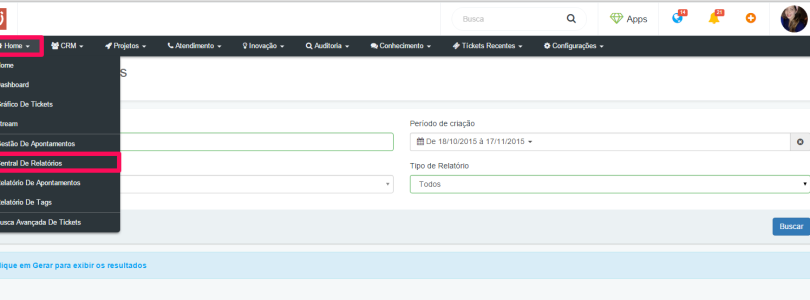Relatório de Atuações
O Relatório de Atuações permite ao administrador da conta um extrato de informações por atuações além da listar as datas e horários dessas atuações nos tickets de uma determinada organização ou cliente. Esse recurso proporciona uma melhor gestão da sua equipe, gerenciamento dos custos dos serviços e tempo gasto, alcançando melhores resultados para sua empresa e seu cliente. Para utilizar essa funcionalidade, devemos seguir os seguintes passos: 1.Acessar o menu de Projetos > Relatórios de Atuações 2. Na tela temos os filtros de Usuários por Equipe, usuários por projeto ou nome, realizado os filtros basta clicar em Buscar; 3. O relatório é demonstrado por Usuário, listando as … Leia mais ...